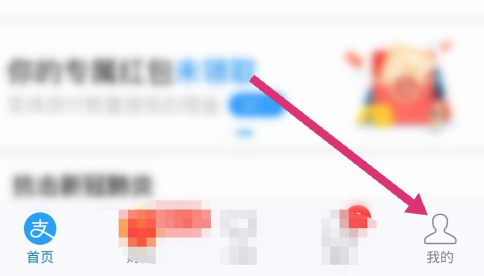
下面教你支付宝客服电话怎样转人工:
1.首先,让我们在手机上打开支付宝。进入支付宝后,我们点击右下角的我的进入我的页面
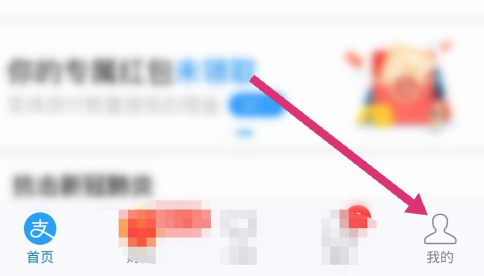
2.进入我的页面后,我们可以看到该页面上有很多选项,您无需担心任何事情。我们可以直接点击客服进入客服
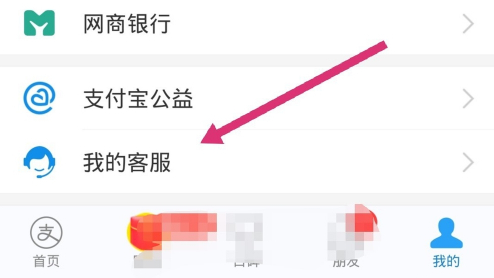
3.进入客户服务后,我们可以在页面底部看到一个输入框。如果我们直接输入手动客服,它将提示我们先输入问题,因为我们可以先输入问题,然后再发送手动客服
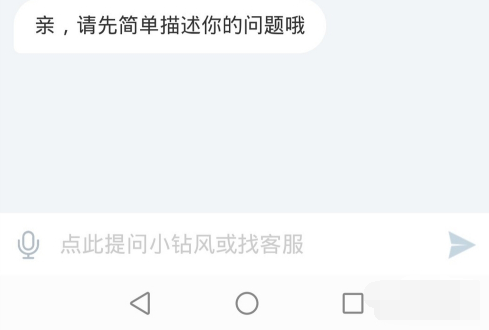
4.这次客户服务将提示我们单击下面的链接以开始连接人工客服
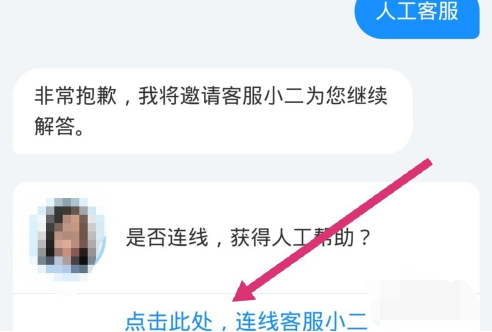
上述是支付宝客服电话怎样转人工的教程。
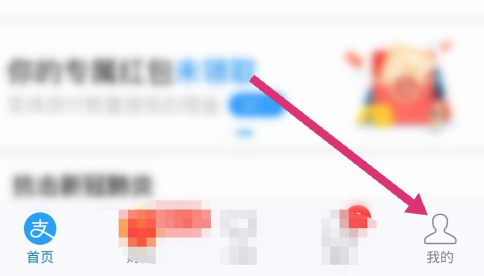
下面教你支付宝客服电话怎样转人工:
1.首先,让我们在手机上打开支付宝。进入支付宝后,我们点击右下角的我的进入我的页面
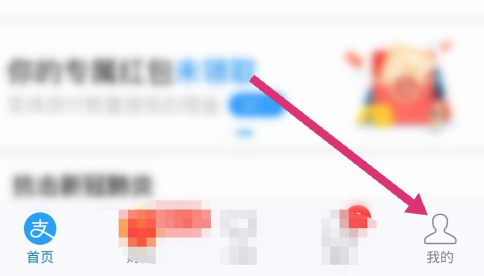
2.进入我的页面后,我们可以看到该页面上有很多选项,您无需担心任何事情。我们可以直接点击客服进入客服
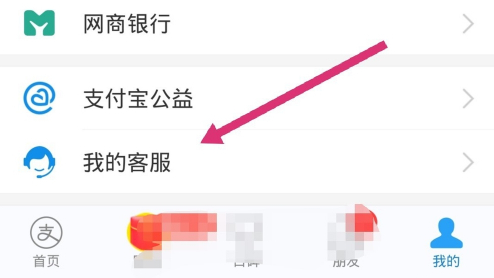
3.进入客户服务后,我们可以在页面底部看到一个输入框。如果我们直接输入手动客服,它将提示我们先输入问题,因为我们可以先输入问题,然后再发送手动客服
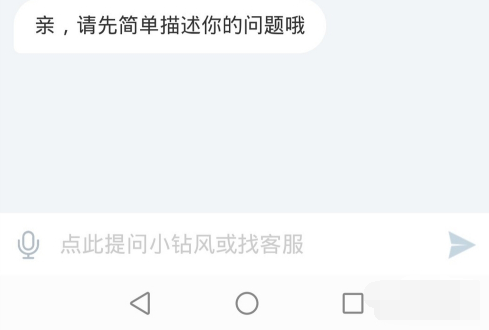
4.这次客户服务将提示我们单击下面的链接以开始连接人工客服
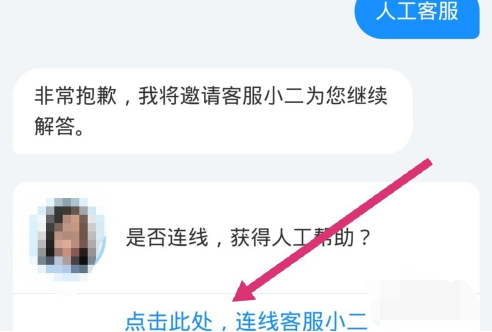
上述是支付宝客服电话怎样转人工的教程。
下面教你支付宝客服电话怎样转人工:
1.首先,让我们在手机上打开支付宝。进入支付宝后,我们点击右下角的我的进入我的页面
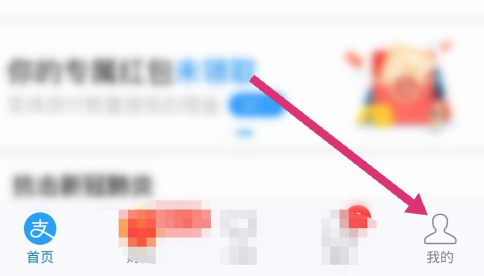
2.进入我的页面后,我们可以看到该页面上有很多选项,您无需担心任何事情。我们可以直接点击客服进入客服
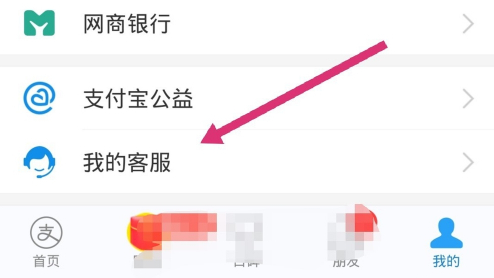
3.进入客户服务后,我们可以在页面底部看到一个输入框。如果我们直接输入手动客服,它将提示我们先输入问题,因为我们可以先输入问题,然后再发送手动客服
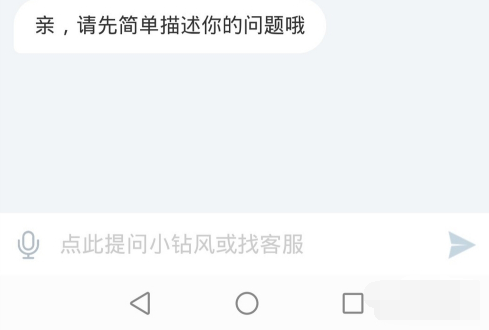
4.这次客户服务将提示我们单击下面的链接以开始连接人工客服
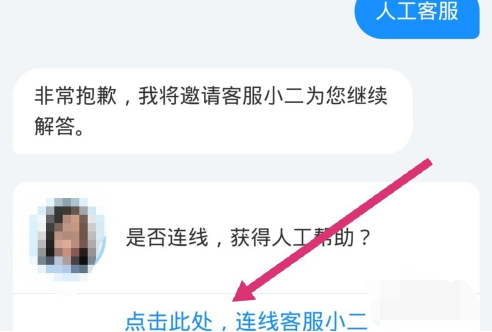
上述是支付宝客服电话怎样转人工的教程。